电脑上无法格式化sd卡怎么办 电脑怎么强制格式化sd卡
更新时间:2021-09-07 17:53:57作者:zhong
最近有用户在电脑上,想把sd卡给格式化了,但是插上后却无法格式化sd卡,要是强制格式sd卡的话就会损伤数据,那么电脑上无法格式化sd卡怎么办呢,解决方法也简单,下面小编给大家分享电脑上无法格式化sd卡的解决方法。
解决方法:
取消快速格式化:
1、右键点击SD卡的盘符,在弹出菜单中选择“格式化”菜单项。
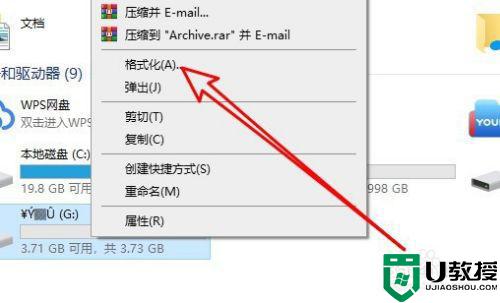
2、在打开的格式化窗口中点击“还原设备的默认值”按钮。
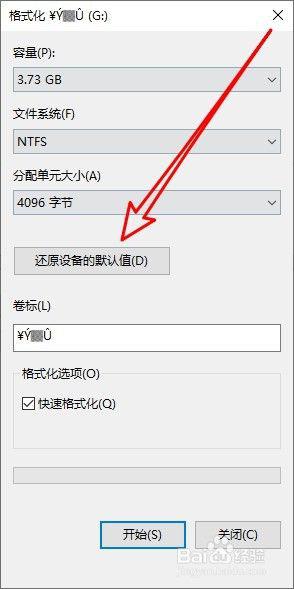
3、接下来取消“快速格式化”前面的勾选后点击确定按钮。
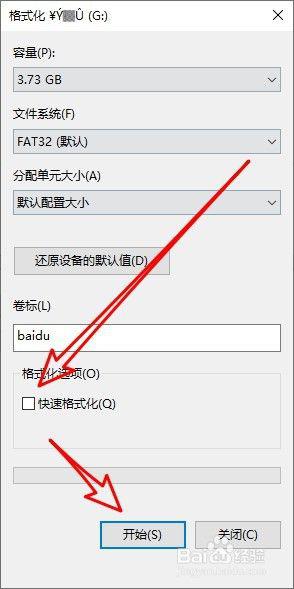
4、然后在弹出窗口中点击“确定”的按钮就可以了。
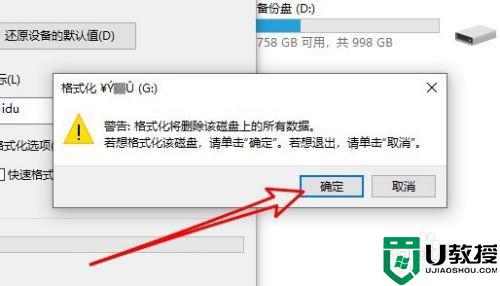
检查SD卡的错误:
1、右键点击SD卡的盘符,在弹出菜单中选择属性菜单。
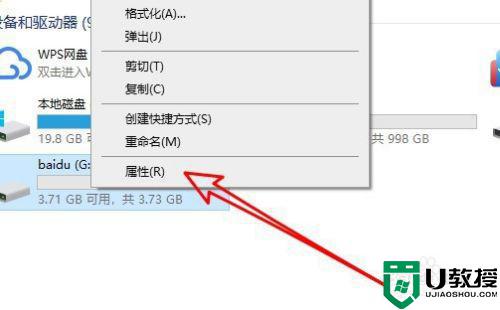
2、然后在打开的属性窗口中点击工具窗口的“检查”按钮。
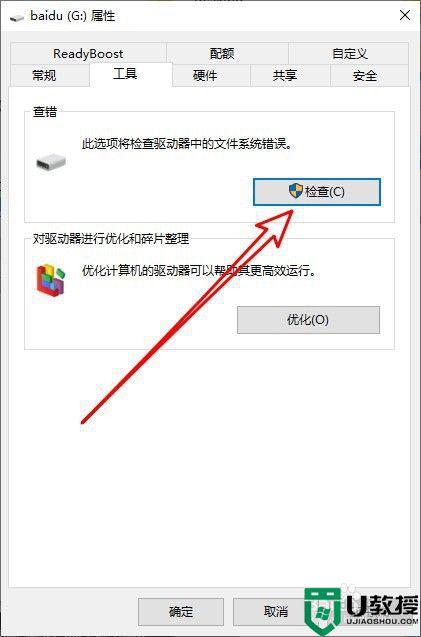
3、在打开的检查窗口中点击“扫描并修复驱动器”的快捷链接。
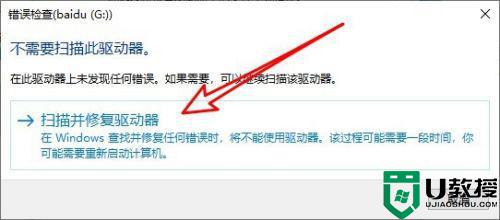
命令格式化法:
1、我们右键点击开始按钮,在弹出菜单中选择运行菜单。
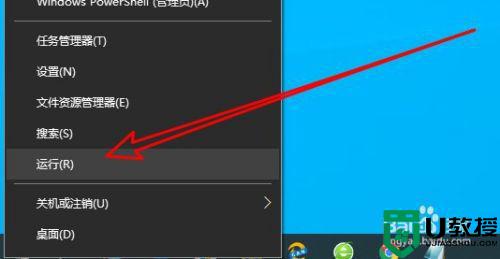
2、然后在打开的运行窗口中输入cmd命令。
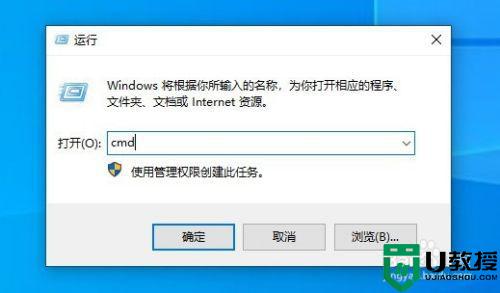
3、在打开的命令提示符窗口中输入format g: fs:fat32 其中G是SD卡的盘符。
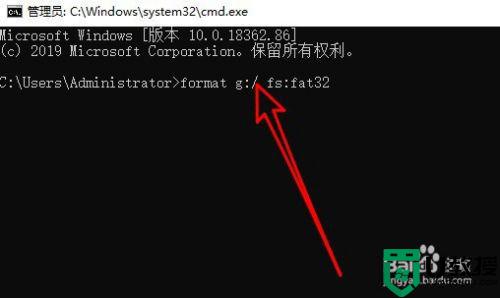
以上就是电脑上无法格式化sd卡的解决方法,要是不能格式化sd卡的,可以按上面的方法来进行解决。
电脑上无法格式化sd卡怎么办 电脑怎么强制格式化sd卡相关教程
- SD卡插入电脑无法格式化怎么办 SD卡插入电脑无法格式化的四种解决方法
- 内存卡无法格式化怎么办 sd卡无法格式化的解决方法
- sd无法格式化怎么修复 sd无法格式化的修复方法
- 内存卡无法格式化怎么办 sd卡不能删除和格式化的解决方法
- 电脑强制格式化
- 格式化电脑怎么弄 win10格式化电脑的方法介绍
- win7电脑无法读取SD卡怎么办,让win7识别SD卡的方法
- 内存卡无法格式化怎么办
- 怎么格式化电脑 格式化电脑恢复出厂设置方法介绍
- 电脑格式化怎么操作 电脑格式化的操作方法介绍
- 5.6.3737 官方版
- 5.6.3737 官方版
- Win7安装声卡驱动还是没有声音怎么办 Win7声卡驱动怎么卸载重装
- Win7如何取消非活动时以透明状态显示语言栏 Win7取消透明状态方法
- Windows11怎么下载安装PowerToys Windows11安装PowerToys方法教程
- 如何用腾讯电脑管家进行指定位置杀毒图解

